Виртуальная реальность вызывает у нас много положительных эмоций и приносит массу удовольствия, но иногда она может нас подводить. Одним из самых распространенных проблемных вопросов является ситуация, когда не открывается дота в Стиме. Миллионы геймеров по всему миру сталкиваются с этой проблемой каждый день и ищут способы ее решения.
Если вам не удается запустить доту в Стиме, возможно, у вас возникли проблемы с установкой или обновлением игры. Первым делом, убедитесь, что у вас установлена последняя версия Стима. В некоторых случаях, просто обновление клиента может решить проблему и дота снова запустится без проблем.
Если обновление Стима не помогло, стоит проверить целостность файлов игры. Делается это довольно просто: перейдите в библиотеку игр в Стиме, найдите Dota 2 в списке и щелкните правой кнопкой мыши. В раскрывшемся меню выберите "Свойства", затем перейдите на вкладку "Локальные файлы". Здесь вы найдете кнопку "Проверить целостность файлов игры". С помощью этой опции Стим проверит все файлы игры на наличие повреждений и автоматически исправит их, если обнаружит ошибки.
Если после проведенных действий проблема с запуском доты все еще не была решена, рекомендуется обратиться в поддержку Стима или разработчиков игры. Эксперты смогут подробно рассмотреть вашу проблему и предложить пути ее решения. Не стоит отчаиваться, так как ситуация с невозможностью запустить доту в Стиме можно исправить, просто потребуется время и немного усилий.
Проблемы с открытием Dota в Steam

Если у вас возникают проблемы с открытием игры Dota в клиенте Steam, есть несколько потенциальных причин, которые могут стать источником проблемы. Вот некоторые распространенные проблемы и решения для них.
1. Обновление Steam: Убедитесь, что ваш клиент Steam и игра Dota обновлены до последней версии. Некоторые проблемы могут возникать из-за устаревшего клиента или несовместимости версий.
2. Проверьте целостность файлов игры: В Steam есть функция "Проверить целостность файлов игры", которая автоматически сканирует и восстанавливает поврежденные или недостающие файлы игры. Попробуйте выполнить эту проверку, чтобы убедиться, что проблема не связана с поврежденными файлами.
3. Проверьте наличие обновлений драйверов видеокарты: Иногда проблемы с открытием игры могут быть связаны с устаревшими или несовместимыми драйверами видеокарты. Убедитесь, что у вас установлена последняя версия драйверов и попробуйте обновить их, если это необходимо.
4. Проверьте наличие активных программ или процессов, которые могут конфликтовать с игрой: Некоторые программы или процессы могут мешать работе игры Dota. Попробуйте закрыть все ненужные программы и проверьте, открывается ли игра после этого.
Если ни одно из этих решений не помогло решить проблему или вам нужна дополнительная помощь, рекомендуется обратиться в службу поддержки Steam или разработчиков игры Dota.
Причины и решения

Если у вас возникли проблемы с открытием игры Dota 2 в Steam, есть несколько распространенных причин, которые могут вызывать данную проблему, а также их решения:
- Необходимо обновить клиент Steam. Для этого откройте Steam и выберите "Проверить обновления" в верхнем меню. Подождите, пока обновление будет завершено, и повторно попытайтесь открыть Dota 2.
- Проверьте наличие обновлений для операционной системы. Некоторые обновления могут содержать исправления, которые влияют на работу Steam и игровые приложения. Установите все доступные обновления и перезагрузите компьютер.
- Проверьте наличие обновлений для драйверов видеокарты. В некоторых случаях устаревшие драйверы могут приводить к проблемам с запуском игр. Посетите веб-сайт производителя вашей видеокарты, загрузите и установите последнюю версию драйвера, подходящего для вашей операционной системы.
- Убедитесь, что ваш компьютер отвечает требованиям системы для запуска Dota 2. Проверьте минимальные и рекомендуемые системные требования на официальном сайте игры. Если ваша система не соответствует этим требованиям, возможно, вам придется обновить аппаратное обеспечение компьютера.
- Временно отключите антивирусное программное обеспечение или дополнительные программы защиты. Некоторые антивирусные программы или программы защиты могут блокировать работу Steam и мешать открытию игр. Попробуйте временно отключить их и повторно запустить Dota 2.
- Проверьте целостность файлов игры Dota 2. Откройте библиотеку игр в Steam, найдите Dota 2 в списке, нажмите правой кнопкой мыши на игру и выберите "Свойства". Затем перейдите на вкладку "Локальные файлы" и нажмите "Проверить целостность файлов игры". Подождите, пока Steam проверит и восстановит недостающие или поврежденные файлы.
Если после выполнения этих шагов проблема с открытием Dota 2 в Steam не решена, рекомендуется обратиться в службу поддержки Steam или разработчиков игры для дальнейшей помощи и решения проблемы.
Совместимость Dota с операционной системой

Для запуска игры Dota в Steam необходимо убедиться в совместимости программы с операционной системой вашего компьютера. Dota поддерживает следующие ОС:
| Операционная система | Версия |
|---|---|
| Windows | 7, 8, 10 |
| Mac OS | 10.9 и выше |
| Linux | Ubuntu 12.04 и выше |
Операционная система должна быть обновлена до последней версии, чтобы обеспечить стабильную работу игры. Если у вас возникли проблемы с запуском Dota, проверьте соответствие версии ОС требованиям игры.
Влияние на открытие игры

Существует несколько факторов, которые могут влиять на возникновение проблем с открытием игры Dota 2 в Steam:
1. Обновления Steam. В некоторых случаях, проблема может возникать из-за необходимости обновления самого клиента Steam. В этом случае, необходимо проверить наличие доступных обновлений и установить их перед попыткой открыть игру.
2. Проблемы с подключением к интернету. Некорректные настройки сети или проблемы с интернет-соединением также могут привести к тому, что игра не открывается. В таком случае, стоит проверить наличие интернет-соединения, а также выполнить проверку настроек сети.
3. Проблемы с конфигурацией системы. Иногда, виной тому, что игра не открывается, может быть неправильная конфигурация системы или недостаточные системные требования. Убедитесь, что ваш компьютер соответствует минимальным требованиям для запуска игры Dota 2, и в случае необходимости обновите компоненты вашей системы.
4. Ошибки файлов игры. В редких случаях, игра может не открываться из-за ошибок в файлах игры. В этом случае, стоит попробовать проверить целостность файлов игры через Steam.
5. Проблемы с учетной записью Steam. Некорректные настройки учетной записи Steam или проблемы с авторизацией могут быть еще одной причиной, по которой игра не открывается. Проверьте наличие актуальной информации в вашей учетной записи Steam и убедитесь, что вы можете успешно авторизоваться.
Если вы не можете решить проблему с открытием игры Dota 2 в Steam сами, рекомендуется обратиться к службе поддержки Steam или проконсультироваться на форумах сообщества Steam. Эксперты смогут предложить детализированную помощь и решить вашу проблему.
Проблемы соединения с серверами Dota в Steam
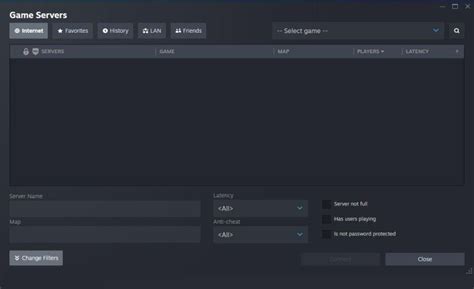
Если у вас возникли проблемы с запуском Dota в Steam, одной из возможных причин может быть проблема соединения с серверами игры. Вот несколько типичных ситуаций, которые могут возникнуть:
- 1. Отсутствие интернет-соединения: Проверьте, что у вас есть стабильное интернет-подключение. Попробуйте перезагрузить маршрутизатор и проверьте наличие сигнала.
- 2. Проблемы с сетевыми настройками: Проверьте настройки сетевого соединения на вашем компьютере. Убедитесь, что Steam не заблокирован брандмауэром или антивирусной программой. Также убедитесь, что у вас нет прокси-серверов или VPN, которые могут помешать соединению.
- 3. Перегрузка серверов: Иногда серверы Dota могут быть перегружены из-за высокой активности игроков или проведения сезонных обновлений. В этом случае попробуйте запустить игру позже или проверьте статус серверов на официальном сайте.
- 4. Технические неполадки: Возможно, в данный момент на серверах Dota происходят технические работы или обновления. Рекомендуется проверить форумы сообщества или официальные источники информации, чтобы узнать о возможных проблемах и решениях.
Если ни одно из этих решений не помогло, рекомендуется связаться с технической поддержкой Steam или разработчиками игры, чтобы получить дополнительную помощь в решении проблемы.